重装系统win7旗舰版教程
- 分类:u盘教程 发布时间: 2017年01月23日 00:12:38
如何重装系统win7旗舰版呢?电脑Win7系统中病毒了,所以只有重装Win7系统才能解决这个难题,重装Win7系统可以解决一些病毒引起的问题,以及各种不知缘由的系统问题,下面就让我来介绍下重装系统win7旗舰版教程!
在win7安装系统之前首先进入BIOS,并将光驱设置为第一启动项 一般是开启按Del或者F2键进入BIOS页面

在BIOS将CD_ROM设置为第一启动项,然后重启电脑,插入系统盘,发现重启后屏幕显示 ”boot from CD"如何进入bios设置
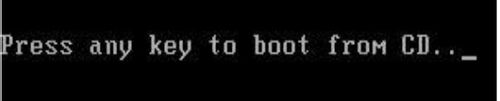
从前一页面点击任意键,选择修复系统还是安装新的操作系统

选择系统分区安装操作系统,点击Enter进入下一步,如果没有分区就先分区

选择正确文件存储格式,点击安装操作系统

提示win7系统重装成功后,按照系统安装引导设置本地一些设置即安装成功

关于重装系统win7旗舰版教程的全部内容讲到这里就全部结束了,说实话小编早就觉得这个重装Win7系统的方法很不错了,之所以到现在才分享给大家,正是因为大家一直没有问小编相关的问题,所以小编是巧妇难为无米之炊啊。
猜您喜欢
- 微信提现手续费的收费标准是如何计算..2021/07/22
- 教大家电脑进入安全模式如何还原系统..2021/05/11
- 使命召唤10配置要求高吗2020/10/04
- z470重装系统win7教程2017/01/20
- 手机连接wifi不能上网怎么办..2020/07/04
- 装机吧一键制作Windows10启动盘教程..2021/08/04
相关推荐
- 笔记本电脑怎么用u盘重装系统win7步骤.. 2022-01-22
- 苹果手机照片删除如何恢复.. 2020-07-09
- uefi启动是什么意思 2020-02-02
- 微信运动怎么开启 2020-08-21
- 怎么用u盘重装系统win7 2022-10-12
- 微信夜间模式怎么设置的详细教程步骤.. 2021-05-24




 粤公网安备 44130202001059号
粤公网安备 44130202001059号